Zoom, una herramienta para la comunicación de audio y vídeo en Ubuntu
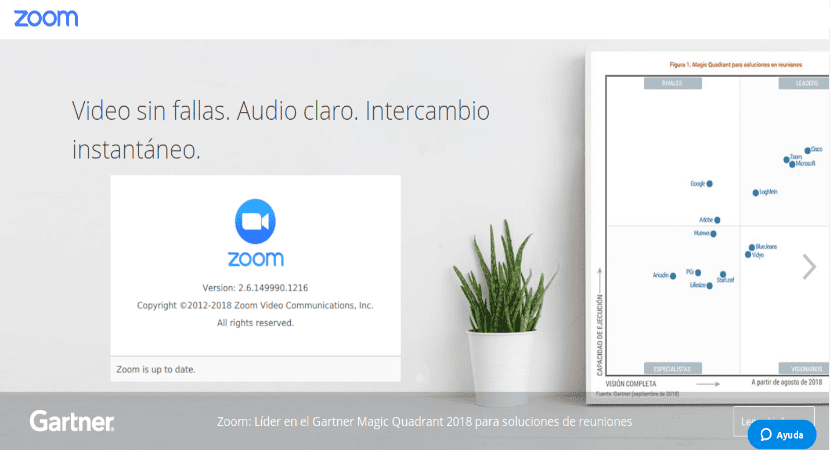
En el siguiente artículo vamos a echar un vistazo a Zoom. Esta es una herramienta de comunicación de vídeo muy popular para chatear, reuniones en línea, compartir pantallas, videoconferencias, etc. Es compatible con la mayoría de los sistemas populares, como son Windows, Gnu/Linux, Mac y Android. Por lo tanto, este software se puede instalar y utilizar en diferentes dispositivos, como escritorio, dispositivo móvil, tablet PC, etc.
En las siguientes líneas vamos a ver cómo cualquiera puede instalar Zoom en Ubuntu. Tendremos la posibilidad de descargar el paquete necesario desde el sitio web del proyecto o utilizando el correspondiente comando desde la terminal. Para tener un poco más claro los posibles usos de esta aplicación, se puede consultar las preguntas frecuentes que responden en la página web del proyecto.
Instalar Zoom en Ubuntu
Usando GUI
Esta es la opción más sencilla para instalar la aplicación. Primero hay que dirigirse a la siguiente URL para descargar el archivo .deb de Zoom.
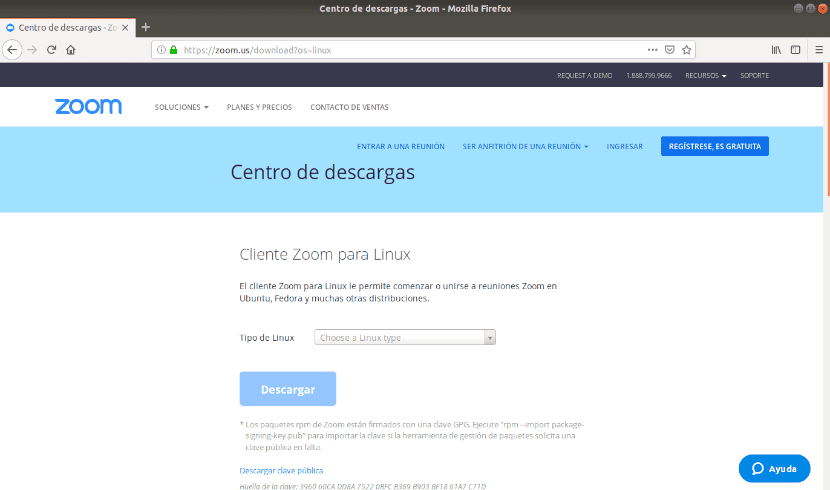
Selecciona el sistema operativo Ubuntu en la lista desplegable.
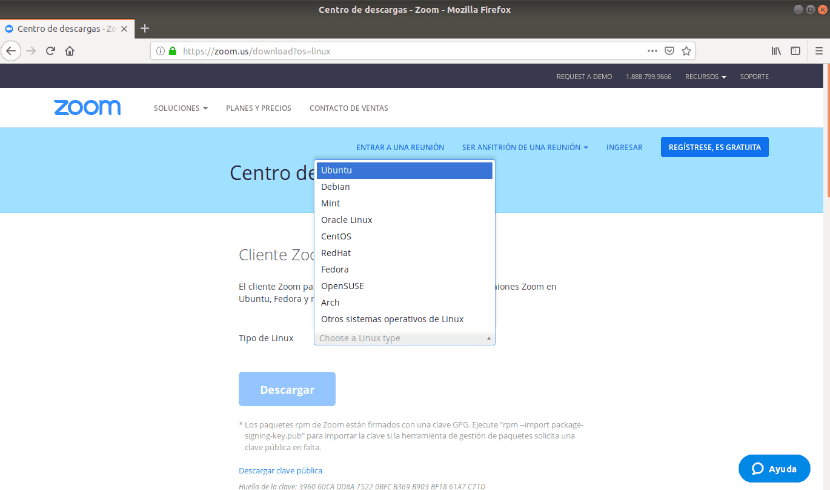
A continuación selecciona la arquitectura del sistema operativo y la versión del sistema operativo, después de seleccionar el tipo de Linux. Haz clic en el botón “Descargar” para guardar el paquete.
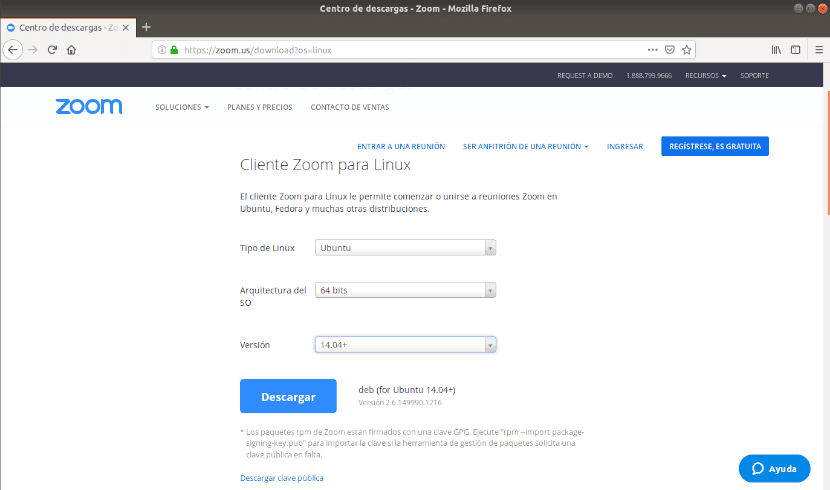
Guarda el archivo haciendo clic en el botón de opción “Guardar archivo” y pulsa “Aceptar” para iniciar la descarga.
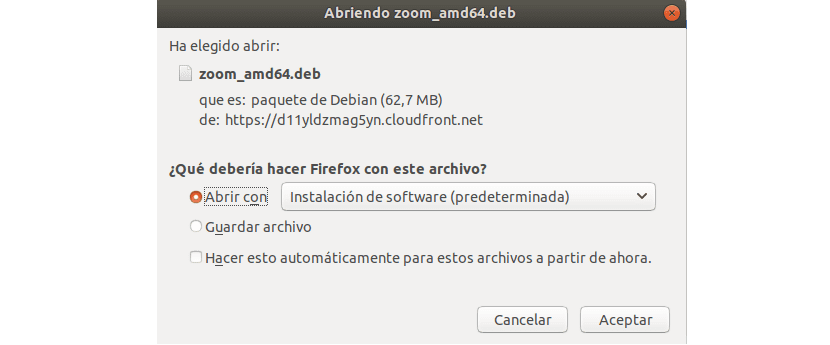
A continuación dirígete a la ubicación de la descarga. Haz clic derecho sobre el archivo. Selecciona la opción “Abrir con instalación de software” en el menú emergente.
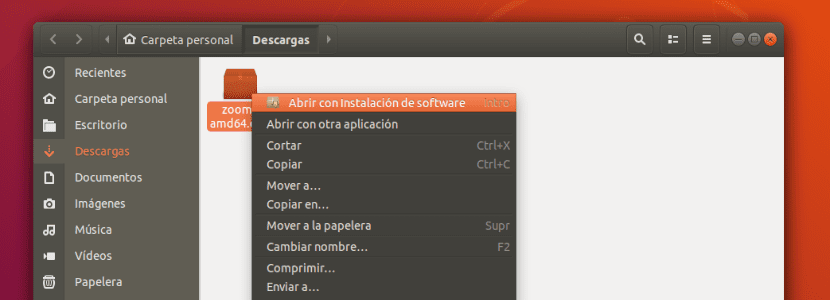
Haz clic en el botón “Instalar“ para iniciar la instalación.
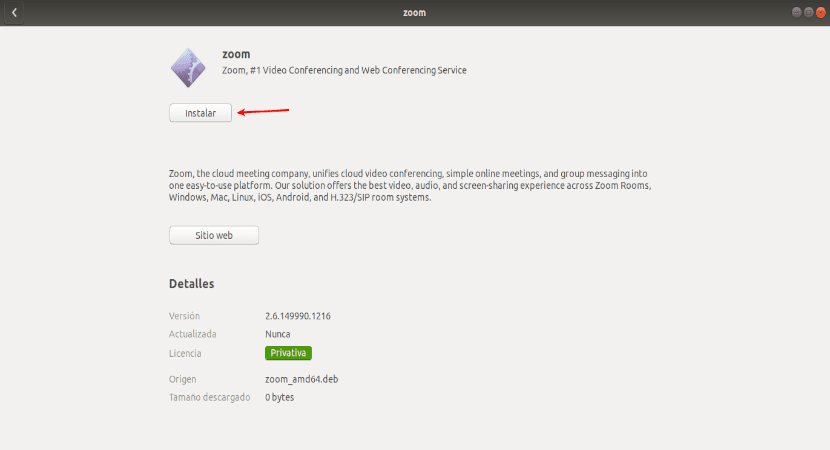
Desde la terminal
Si está familiarizado con la línea de comandos, puedes optar por ejecutar los siguientes comandos para instalar Zoom. Abre una terminal (Ctrl+Alt+T) y primero descarga el paquete .deb de Zoom:
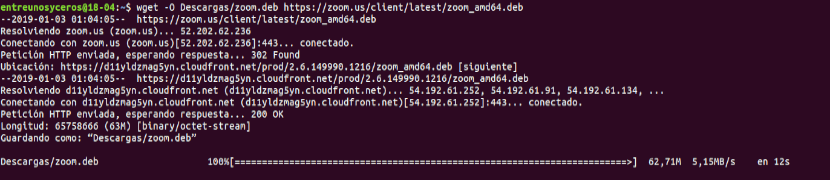
wget -O Descargas/zoom.deb https://zoom.us/client/latest/zoom_amd64.deb
Ahora dirígete a la ubicación de la descarga:
cd Descargas
Ejecuta el comando para instalar el paquete:
sudo dpkg -i zoom.deb
Si la instalación anterior devuelve errores, estos se pueden corregir escribiendo en la misma terminal:
sudo apt install -f
Ejecutar Zoom
Después de completar el proceso de instalación, busca la aplicación en tu equipo. Si encuentras el siguiente icono, la aplicación se habrá instalado correctamente.

Haz clic en el lanzador para abrir la aplicación.
La siguiente ventana aparecerá cuando se inicie la aplicación Zoom. Haz clic en el botón “Sign In” para utilizar esta aplicación.
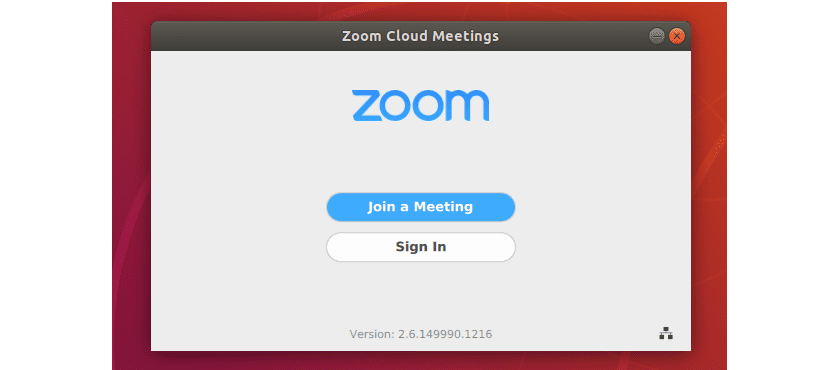
Se pueden utilizar cuentas de SSO, Google, Facebook o la cuenta de Zoom para iniciar sesión.
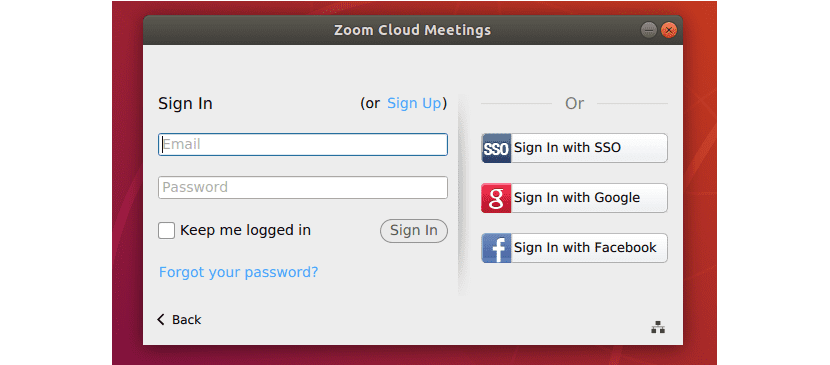
Si no quieres utilizar otras opciones, puedes crear una cuenta gratuita de Zoom desde el sitio web del proyecto. Es gratis para el uso individual. Las licencias de pago, como suele ser habitual, permiten más opciones que las gratuitas.
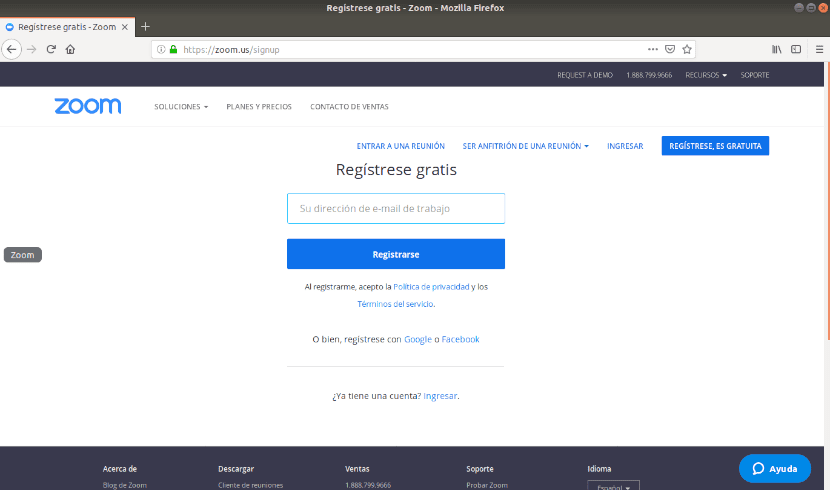
Al crear la cuenta, recibirás un correo electrónico de activación para activar tu cuenta. Una vez activada, la siguiente pantalla aparecerá después de hacer clic en el botón correspondiente. Rellena el siguiente formulario y haz clic en el botón ‘Continuar‘ para ir al siguiente paso.
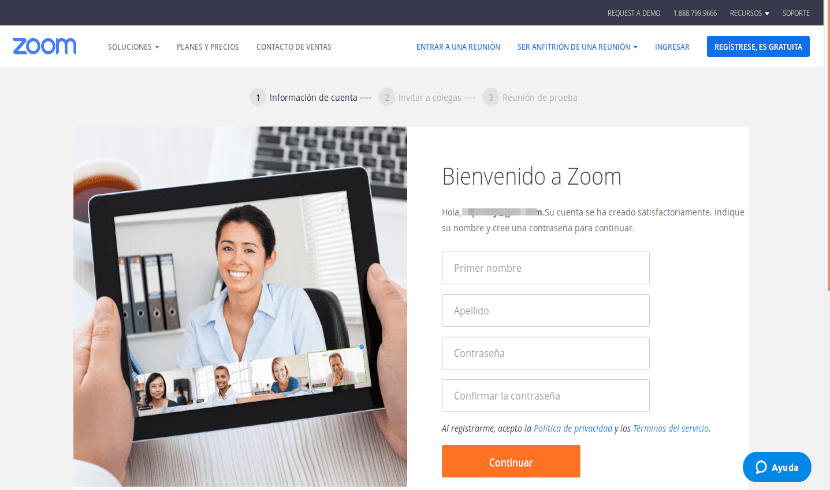
Tras rellenar el formulario, podrás invitar a tus contactos. Si omites ese paso, deberías ver la siguiente página, lo cual indica que tu cuenta está lista para ser usada.
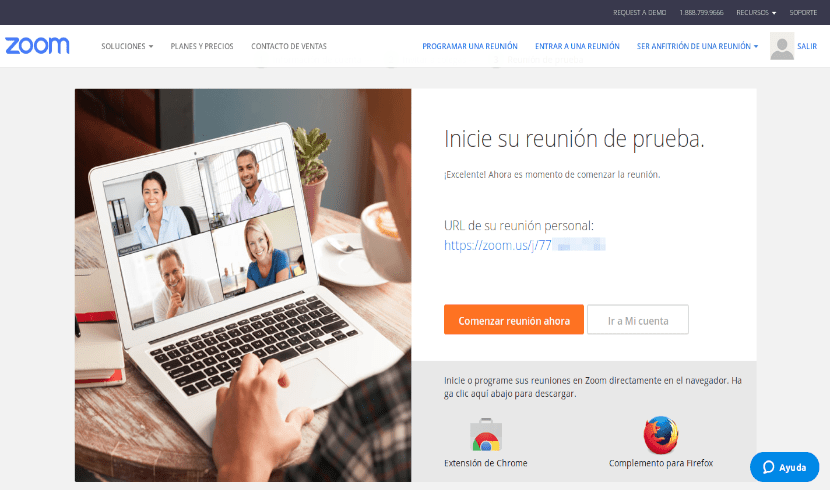
Después de todo lo anterior, ya puedes iniciar sesión en la aplicación de Zoom escribiendo una dirección de correo electrónico y una contraseña válidas. Las que has utilizado en el momento de crear la cuenta de Zoom. La siguiente pantalla aparecerá en tu escritorio, si se inicia sesión correctamente.
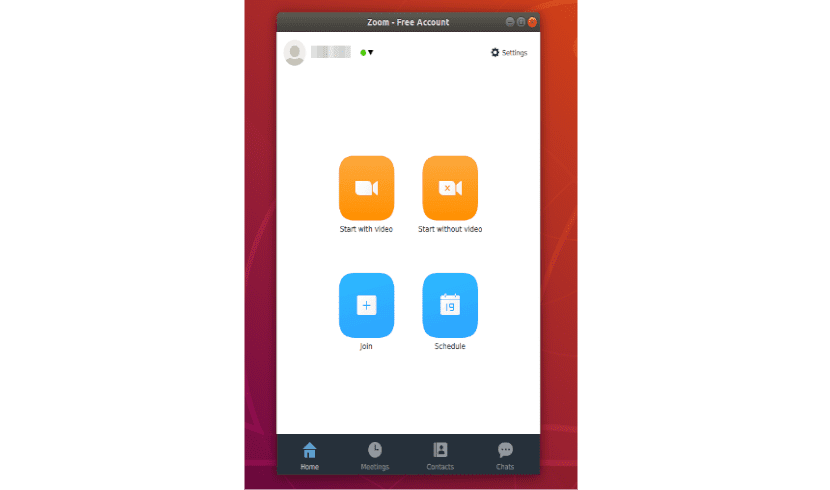
Las cuatro opciones principales de esta aplicación son ‘Start with video‘, ‘Start without video‘, ‘Join‘ y ‘Schedule‘. La opción ‘Start with video‘ se usa para vídeo chat o vídeo conferencia. La opción ‘Start without video‘ se usa para las llamadas telefónicas o el chat de audio. ‘Join‘ servirá para unirse a cualquier reunión. La opción ‘Schedule‘ se utiliza para configurar el calendario de reuniones.
En definitiva, se puede usar la herramienta Zoom para comunicarse con tus amigos, familiares y colegas. Esta herramienta tiene muchas otras características útiles que se puede utilizar para realizar nuestras tareas personales o profesionales de una manera más fácil. Para obtener una información más detallada, se puede recurrir a la página web del proyecto.
El artículo Zoom, una herramienta para la comunicación de audio y vídeo en Ubuntu ha sido originalmente publicado en Ubunlog.
